มีหลายวิธีสำหรับผู้ใช้ในการดูรหัสผ่าน WiFi บน Android ที่เชื่อมต่ออยู่ - มีวิธีแก้ปัญหาสำหรับอุปกรณ์ที่มีและไม่มีสิทธิ์รูท จะดูได้ที่ไหนและสิ่งที่ต้องใส่ใจ - รายละเอียดในบทความ
ตรงไหนที่ไม่ควรมอง.
ปัจจุบันมีสมาร์ทโฟนและแท็บเล็ตหลายรุ่นที่มีความสามารถในการสร้างจุดเข้าใช้งานนั่นคือรับอินเทอร์เน็ตบนมือถือและแจกจ่ายสร้างเครือข่ายไร้สายของตัวเอง ผู้ใช้สามารถค้นหารหัสผ่านที่ป้อนสำหรับจุดเชื่อมต่อ WiFi บนแท็บเล็ต Android (หรือสมาร์ทโฟน) ได้อย่างง่ายดาย แต่ข้อมูลนี้ไม่เหมาะสำหรับการอนุญาตในเครือข่ายในบ้านที่เราเตอร์สร้างขึ้น
ข้อยกเว้นคือกรณีที่ผู้ใช้จงใจสร้างจุดเข้าใช้งานบนอุปกรณ์ของตนโดยใช้ชื่อและคีย์ความปลอดภัย (รหัสผ่าน) เดียวกันกับ WiFi ที่บ้าน
คุณจะพบรหัสผ่านได้ที่ไหนและอย่างไรหากคุณเป็นรูท
วิธีที่ง่ายที่สุดคือสำหรับผู้ที่ได้รับสิทธิ์ผู้ใช้ระดับสูงและสามารถเข้าถึงโฟลเดอร์ระบบได้ - พวกเขาสามารถค้นหารหัสผ่านสำหรับ WiFi บน Android ผ่านแอปพลิเคชัน เพื่อวัตถุประสงค์เหล่านี้ คุณสามารถใช้แอปพลิเคชันได้ 2 ประเภท:

- โปรแกรมที่ออกแบบมาสำหรับการดูคีย์ความปลอดภัย WiFi บน Android โดยเฉพาะ
- ตัวจัดการไฟล์ใด ๆ
โปรแกรมพิเศษจะค้นหาข้อมูลที่จำเป็นในไฟล์ระบบในขณะที่คุณจะต้องค้นหาอย่างอิสระในตัวจัดการไฟล์
# 1 รูทเบราว์เซอร์
ตัวอย่างเช่นคุณสามารถพิจารณาหนึ่งในตัวจัดการไฟล์ - Root Browser ซึ่งจะช่วยคุณค้นหารหัสผ่านสำหรับ Wi-Fi ที่เชื่อมต่อ Android ในการทำเช่นนี้คุณจะต้อง:
- ดาวน์โหลดแอปพลิเคชันจาก PlayMarket และติดตั้ง โปรแกรมจะต้องได้รับการอนุญาตรูท

- ไฟล์ที่ต้องการเรียกว่า wpa_supplicant.conf - คุณสามารถค้นหาได้โดยการเปิดโฟลเดอร์ /data/misc/wifi ตามลำดับ
- ในการเปิดไฟล์ Root Browser จะขอให้คุณเลือกโปรแกรม - คุณสามารถใช้โปรแกรมแก้ไขข้อความใดก็ได้จากรายการที่ติดตั้งไว้
- รหัสความปลอดภัยสำหรับเครือข่ายไร้สายจะถูกบันทึกไว้ในส่วนเครือข่าย (โดยที่สมาร์ทโฟนเชื่อมต่ออย่างน้อยหนึ่งครั้ง) - คุณต้องค้นหาชื่อ WiFi ที่บ้านของคุณและในบรรทัดถัดไป psk ให้ค้นหารหัสความปลอดภัย
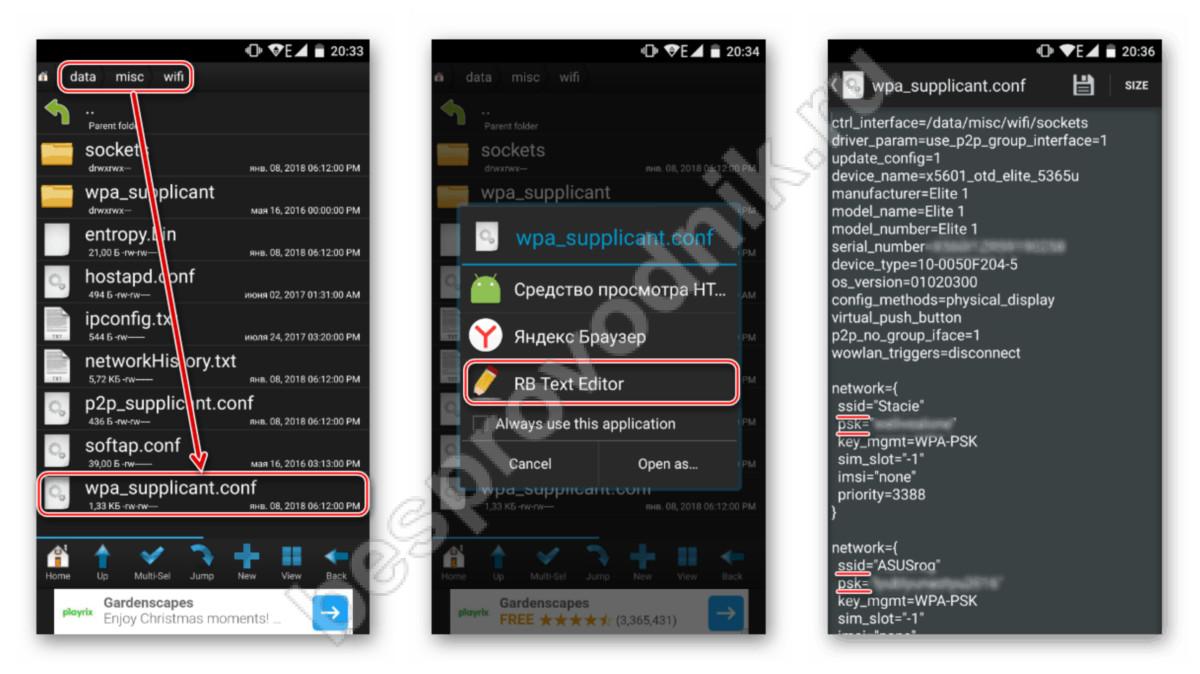
# 2 แอปพลิเคชันรหัสผ่าน WiFi เฉพาะทาง
แอปพลิเคชันดังกล่าวช่วยให้คุณค้นหารหัสผ่านสำหรับ WiFi ที่เชื่อมต่อบน Android ผ่านโทรศัพท์ของคุณได้อย่างรวดเร็ว - ผู้ใช้เพียงแค่คลิกไม่กี่ครั้ง หากต้องการดูคีย์ความปลอดภัยบนสมาร์ทโฟน คุณจะต้องมีสิ่งต่อไปนี้
- ดาวน์โหลดโปรแกรมลง Android ที่เชื่อมต่อกับเครือข่ายและติดตั้ง
- เปิดและให้สิทธิ์รูท
- ค้นหาเครือข่ายที่คุณกำลังมองหาในรายการและดูรหัสผ่าน - คัดลอกหรือจำไว้
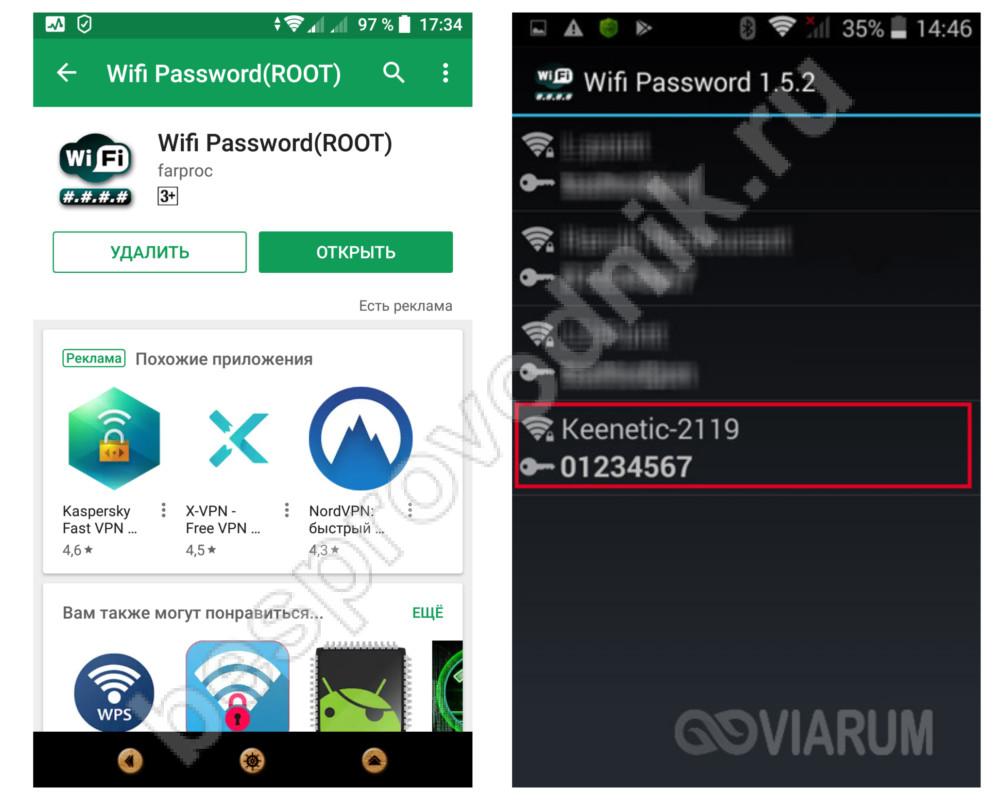
คุณสามารถดูรหัสผ่านโดยไม่ต้องรูทได้อย่างไรและที่ไหน
บนอุปกรณ์ Android (โทรศัพท์ แท็บเล็ต) คีย์ความปลอดภัยจะถูกจัดเก็บไว้ในไฟล์พิเศษ ดังนั้นคุณจะไม่สามารถดูรหัสผ่าน WiFi ของคุณบน Android โดยไม่ต้องรูทได้ แต่ผู้ใช้ไม่พร้อมที่จะเปิดการเข้าถึงการตั้งค่าระบบเสมอไปซึ่งมักมีความเสี่ยงต่อการทำงานของอุปกรณ์
ปัญหามีทางแก้ไข: รหัสความปลอดภัยจะถูกเก็บไว้ทั้งในโทรศัพท์และเราเตอร์ตลอดจนบนคอมพิวเตอร์ (แล็ปท็อป แท็บเล็ต) ที่เชื่อมต่อกับเครือข่ายในบ้าน ดังนั้นจึงมีสองวิธีบน Android ในการดูรหัสผ่าน Wi-Fi ของเครือข่ายที่เชื่อมต่อ - ทั้งโดยใช้เว็บอินเตอร์เฟสและบนคอมพิวเตอร์ที่เชื่อมต่อกับอินเทอร์เน็ตที่บ้าน
#1 เว็บอินเตอร์เฟส

วิธีการนี้เหมาะสมเฉพาะเมื่ออุปกรณ์ (แท็บเล็ต โทรศัพท์ หรือคอมพิวเตอร์) เชื่อมต่อกับเครือข่ายไร้สาย ก่อนที่จะดูรหัสความปลอดภัยในเบราว์เซอร์ คุณต้องค้นหาที่อยู่ IP ของเว็บอินเตอร์เฟส: ขึ้นอยู่กับยี่ห้อและผู้ผลิตเราเตอร์ โดยปกติจะใช้ 192.168.0.1 หรือ 192.168.1.1 สำหรับเราเตอร์ Belkin เว็บอินเตอร์เฟสจะอยู่ที่ 192.168.2.1
สิ่งสำคัญคืออุปกรณ์ในขณะนี้เชื่อมต่อกับเครือข่าย WiFi ในบ้านเท่านั้น ดังนั้นการเชื่อมต่ออินเทอร์เน็ตและอินเทอร์เน็ตบนมือถืออื่น ๆ จะต้องถูกปิดใช้งานชั่วคราว
หากต้องการค้นหาคีย์ความปลอดภัย คุณจะต้องมีสิ่งต่อไปนี้
- เปิดเบราว์เซอร์ใดก็ได้ เช่น Yandex, Opera หรือ Chrome บน Android ที่เชื่อมต่อกับเครือข่าย ในบรรทัดที่อยู่ ให้ป้อนที่อยู่ IP ของเว็บอินเตอร์เฟสแล้วเข้าสู่ระบบ ตามค่าเริ่มต้น ชื่อผู้ใช้จะถูกตั้งค่าเป็น “admin” และรหัสผ่านคือ “1234” หรือ “admin” (หากผู้ใช้ไม่ได้เปลี่ยนการตั้งค่าเหล่านี้) บางครั้งผู้ผลิตจะระบุที่อยู่เว็บอินเตอร์เฟสบนเคสเราเตอร์ตลอดจนข้อมูลการอนุญาต
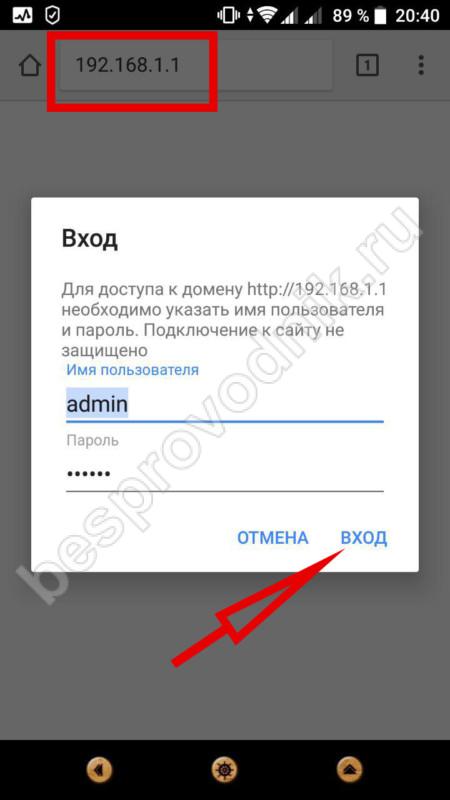
- ในหน้าที่เปิดขึ้น ผู้ใช้จะต้องค้นหาชื่อเครือข่ายของเขาแล้วแตะชื่อนั้น
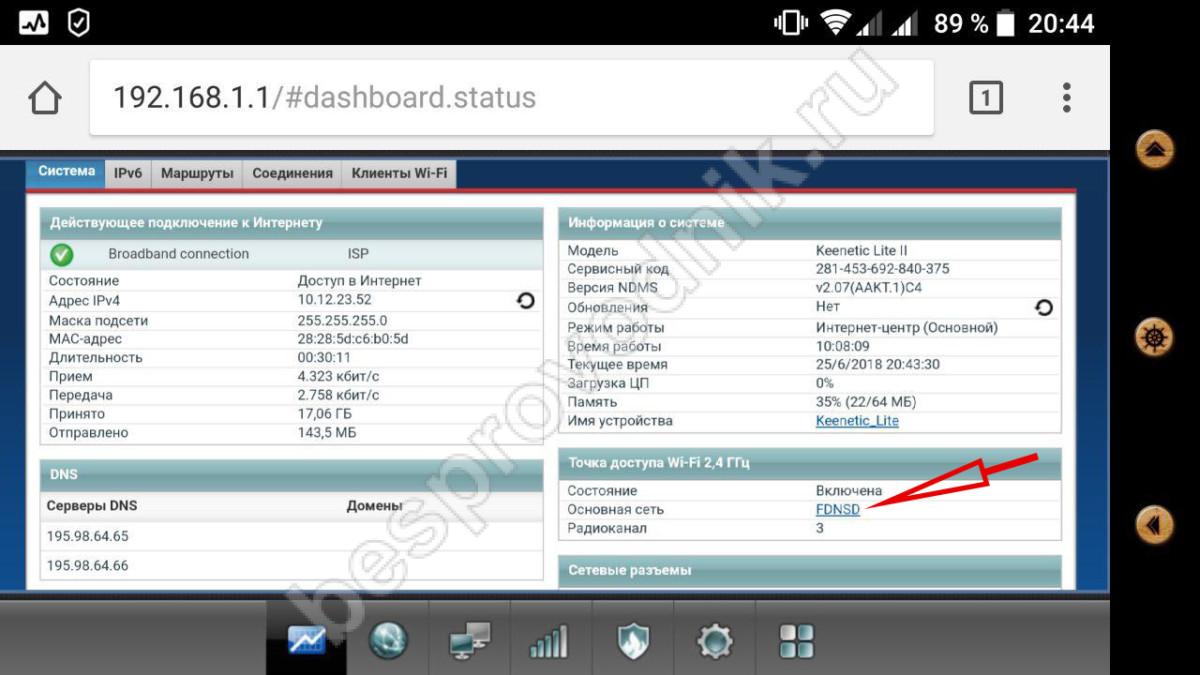
- คุณไม่เพียงแต่สามารถดูรหัสความปลอดภัยในช่องพิเศษเท่านั้น แต่ยังสามารถเปลี่ยนได้อีกด้วย
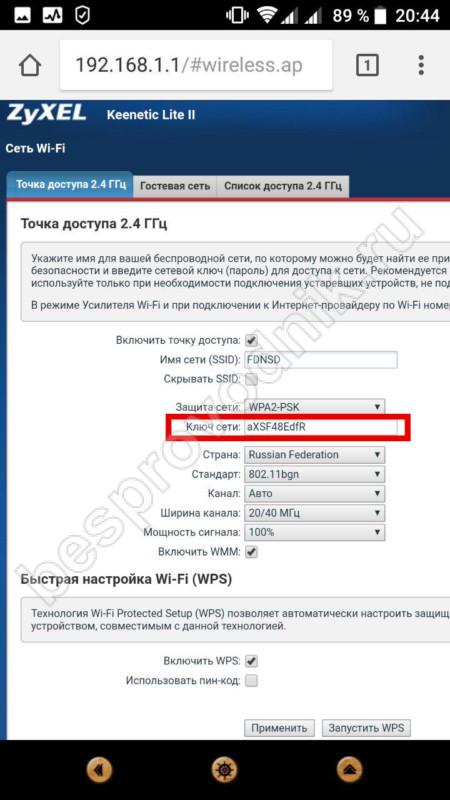
นี่เป็นตัวเลือกเดียวที่เป็นไปได้ในการค้นหารหัสผ่านสำหรับ WiFi ของคุณบน Android โดยไม่ต้องรูท แต่สามารถดูรหัสความปลอดภัยได้บนคอมพิวเตอร์ที่เชื่อมต่อกับเครือข่ายในบ้านของคุณอย่างน้อยหนึ่งครั้ง
#2 คอมพิวเตอร์ที่เคยเชื่อมต่อกับเครือข่ายที่ต้องการก่อนหน้านี้
ระบบปฏิบัติการพีซีจะจัดเก็บคีย์ความปลอดภัยทั้งหมด และมีหลายวิธีในการดูคีย์เหล่านั้น ตัวอย่างเช่น มาดูการแยกข้อมูลโดยใช้บรรทัดคำสั่ง:
- เรียกใช้บรรทัดคำสั่งและพิมพ์คำสั่ง netsh wlan แสดงโปรไฟล์บนแป้นพิมพ์ - ซึ่งจะช่วยให้คุณเห็นรายการเครือข่ายไร้สายเหล่านั้นข้อมูลที่จัดเก็บไว้ในคอมพิวเตอร์ ผู้ใช้จำเป็นต้องค้นหาของตนเองและจำ (หรือคัดลอก) การสะกดที่ถูกต้อง
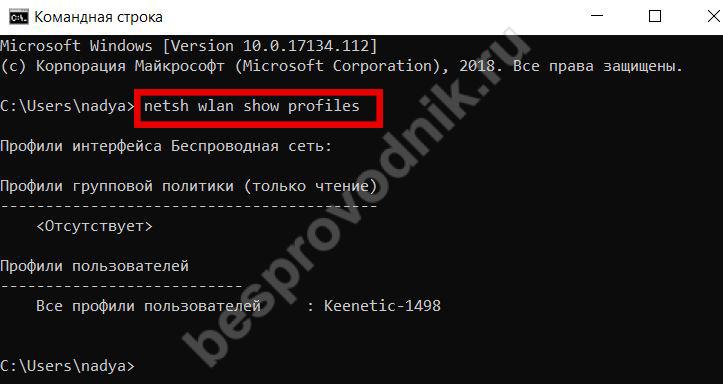
- คำสั่งถัดไปที่จะพิมพ์คือ netsh wlan showprofile name = excellent network name key=clear หากมีช่องว่างในชื่อ จะต้องใส่เครื่องหมายคำพูด
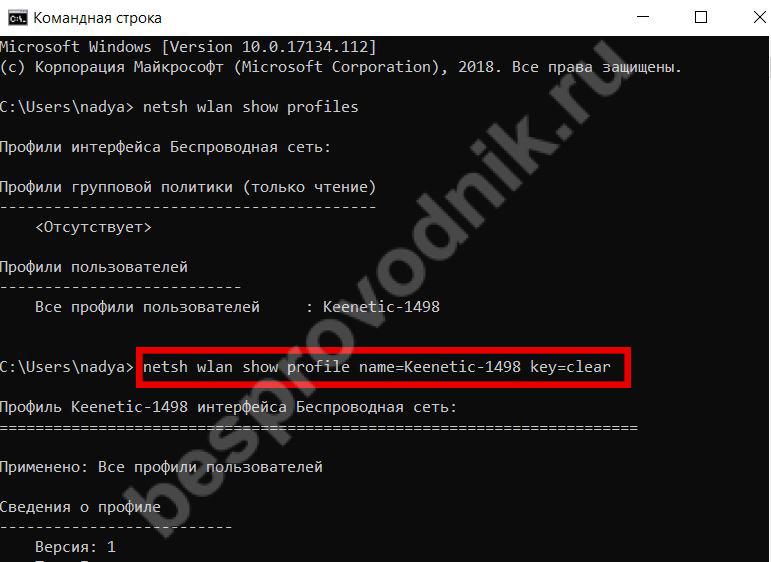
- เลื่อนผลลัพธ์ลงในส่วนนี้ "ตั้งค่าความปลอดภัย"คุณจะพบข้อมูลที่คุณกำลังมองหา
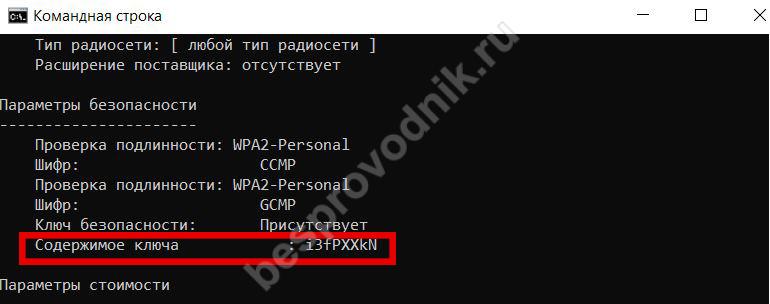
ปัญหาในการดูรหัสผ่าน Wi-Fi ที่บันทึกไว้บนแท็บเล็ต Android ได้รับการแก้ไขในลักษณะเดียวกับสมาร์ทโฟน




